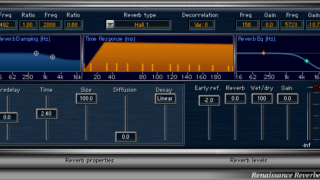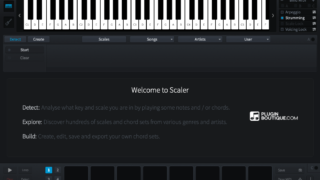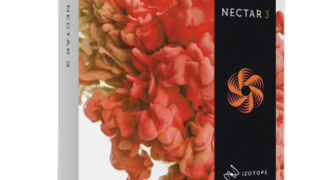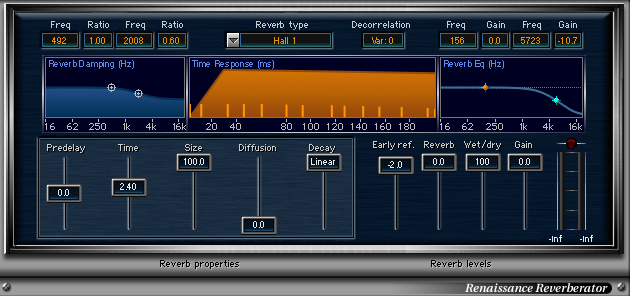今回は「Vocal Rider」の使い方解説です。
WAVESの中でも1、2を争うほど人気を誇るプラグインで、その便利さから、多くの方から愛されています。
何かというと、ボーカルに使うことで、コンプレッサーを使ったような質感になることなく、全体の音量をなるべく一定にしてくれるという優れものです。
Vocal Riderはデフォルトの設定やプリセットでかなり活躍し、満足している方も多いですが、魅力を最大限に引き出す為に、各部分の役割、使い方を一つ一つ解説していきます。
ちなみにVocal RiderはWAVESのバンドル、Horizon(ホライゾン)などに収録されています。
サウンドハウス⇨WAVES/ Horizon
Target
ボーカルの音量が黄色く出てきます、音量はスライダーの赤線部分を基準に調節されるので、黄色が行ったり来たりするところまでスライドします。
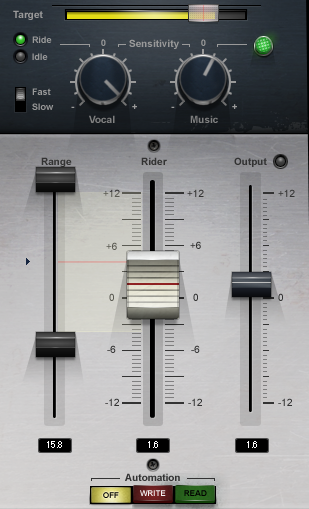
スライダーの赤い線が黄色い部分にずっとあっても、逆でもいい効果を得られないです。
Fast Slow
音量が上下する際の速度を調整できます。Fastで文字通り早くなるので、音量の変化を重視でき、Slowで自然さを重視できます。
動画では1ループごとに切り替えています。
Sensitivirity Voacl &Music
Vocal部分は右に回すほど音量の上下を繊細に感じ取るようになり、左に回すとアバウトになっていきます。
Music部分オケの音量を意識したボーカルの音量調整ができます。右に回すほどオケ音量を繊細に感じ取ります。音量差が激しいとより効果を実感できます。
Renge
音量が上下できる限界値を調整できます。
Rider
音量の変化を見ることができます。
Output
アウトの音量を調整できます。
Automation OFF & WRITE & READ
各スイッチでモードを切り替えることができます。
OFF
デフォルトの設定、自動的に効果を得られます。
WRITE
自動的に音量を調整し、かつオートメーションを描いてくれます。
READ
WRITEで書いたり、自分で書いたりしたオートメーション通りにRiderが移動するモードです。
今回は映像多めで解説してみました。
この記事でVocal Riderの使い方を理解してくれたら嬉しいです。
サウンドハウス⇨WAVES/ Horizon

WAVESのプラグインは他にも解説しているので、使い方に悩んでいる方はどうぞ。↓
ーーーーーーーーーーーーーーーーーーーーーー
かわいげんき
ーーーーーーーーーーーーーーーーーーーーーー